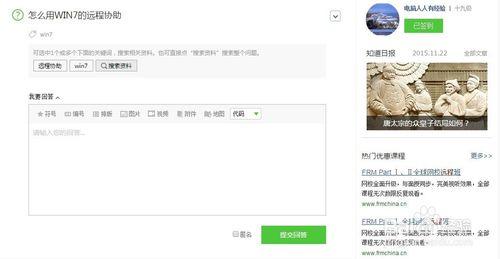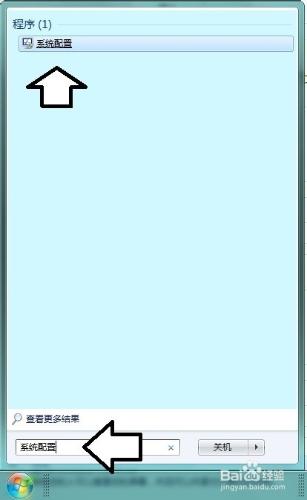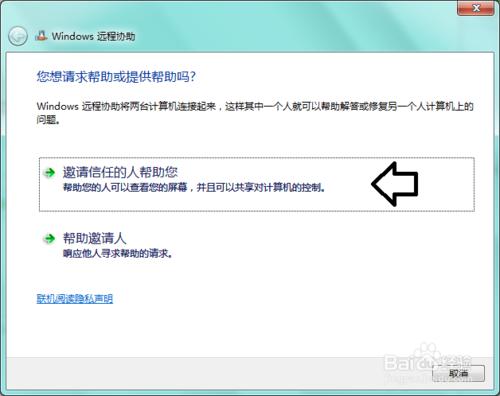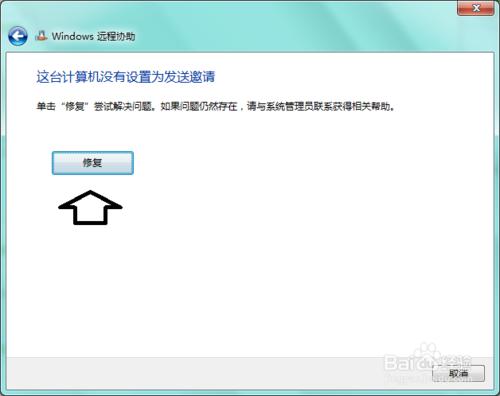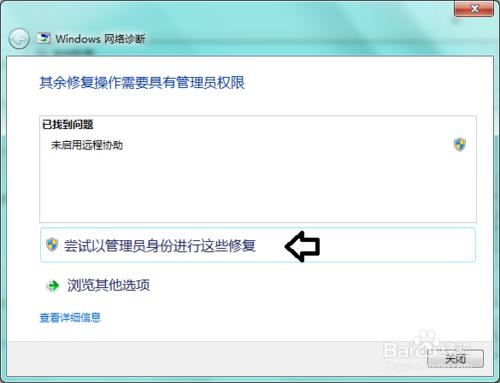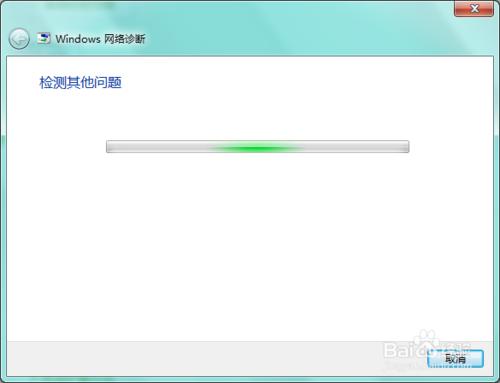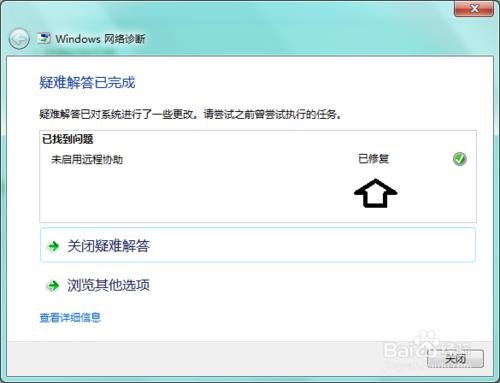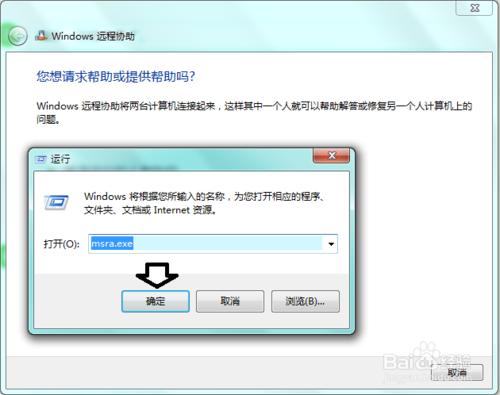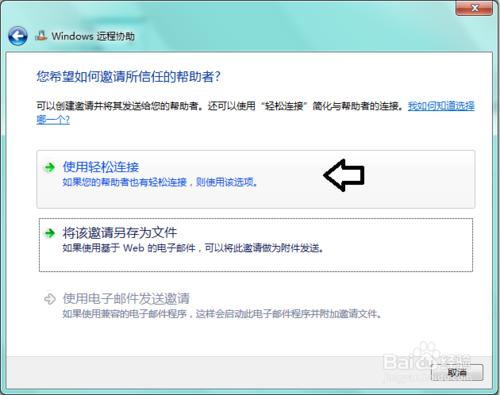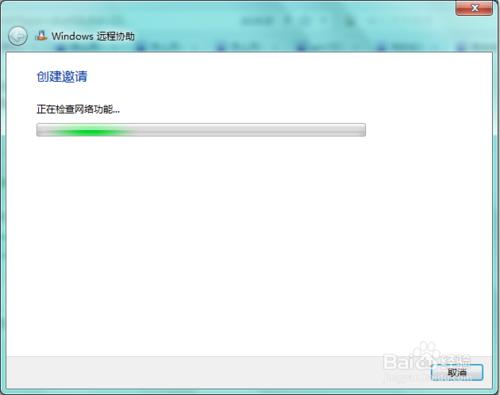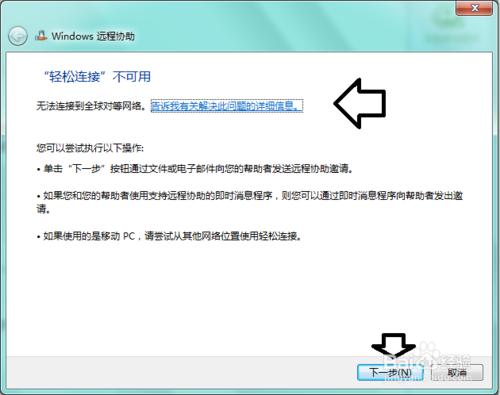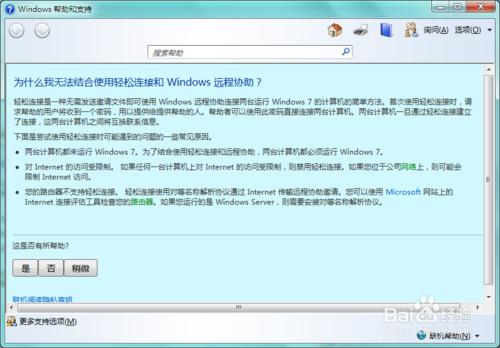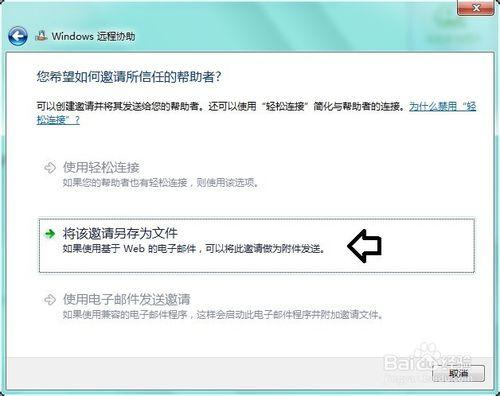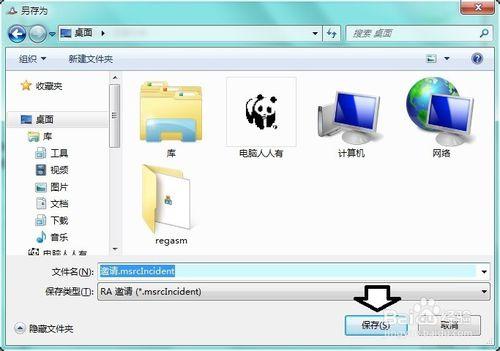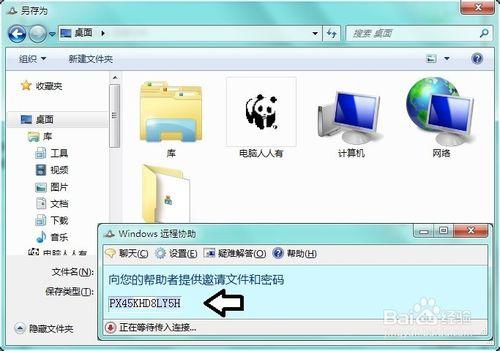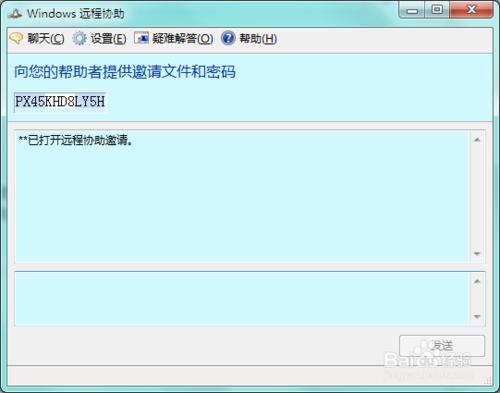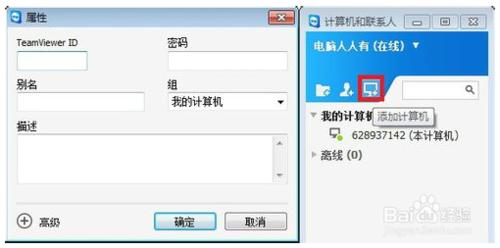網友求助:怎麼用Win 7 的遠端協助?
分享經驗:ping通對方才能正常使用。
方法/步驟
在開始選單的搜尋框中輸入:系統配置→雙擊開啟系統配置。
系統配置→工具→遠端協助→啟動。
這裡有兩個選項,一個是:邀請信任的人幫助您,另一個是:幫助邀請人。
如果從未使用過,有可能將該功能關閉的,可以點選修復開啟遠端協助。
此時呼叫了疑難解答嚮導→點選:嘗試以管理員身份進行這些修復。
自動檢測、修復……
稍後,已經修復了。
再次按照以上步驟開啟遠端協助,也可以在執行中輸入:msra.exe →確定,也能開啟遠端協助嚮導。
這裡也有兩個選項,一個是選項是:對方也有輕鬆連線功能,通常在區域網(比如能夠ping通對方的IP地址),且雙方都是Windows 7 操作以上系統才可以。
2 ping使用方法圖解
此時會自動檢測系統找到對方。
如果對方(求助方或邀請方)不在聯通網路的狀態下(自動檢測)就會彈出以下介面,點選告訴我解決此問題的詳細資訊。或者點選下一步。
如果作業系統處於對 Internet 的訪問受限制,則禁用輕鬆連線。如果當前位於公司網路上,則可能會限制 Internet 訪問。
點選:將該邀請另存為檔案。
此時就會自動生存一個邀請遠端協助的附件,可以將其通過傳送電子郵件附件的方式,給對方的郵箱中傳送建立邀請連線。
此時,系統會自動生存一串連線密碼,傳送到對方的郵箱內,使用這個密碼就能遠端連線到此計算機了。
對方連線上之後,就可以通過聊天及時通訊了。
除此之外,還可以使用QQ中的遠端協助,甚至專業的遠端協助軟體。
2 TeamViewer遠端協助